Jika Anda ingin mengkonfigurasi router TP-Link baru Anda, berikut adalah panduan langkah demi langkah untuk melakukannya dengan benar. Anda perlu menghubungi Penyedia Layanan Internet (ISP) Anda terlebih dahulu untuk mendapatkan informasi tentang IP dan detail akses, misalnya untuk koneksi PPPoE tanpa detail akses yang tepat, tidak akan terhubung dengan cara yang sama untuk router dengan alamat IP statis/dinamis, yang ditentukan oleh ISP itu sendiri dan diperlukan selama proses penyiapan.
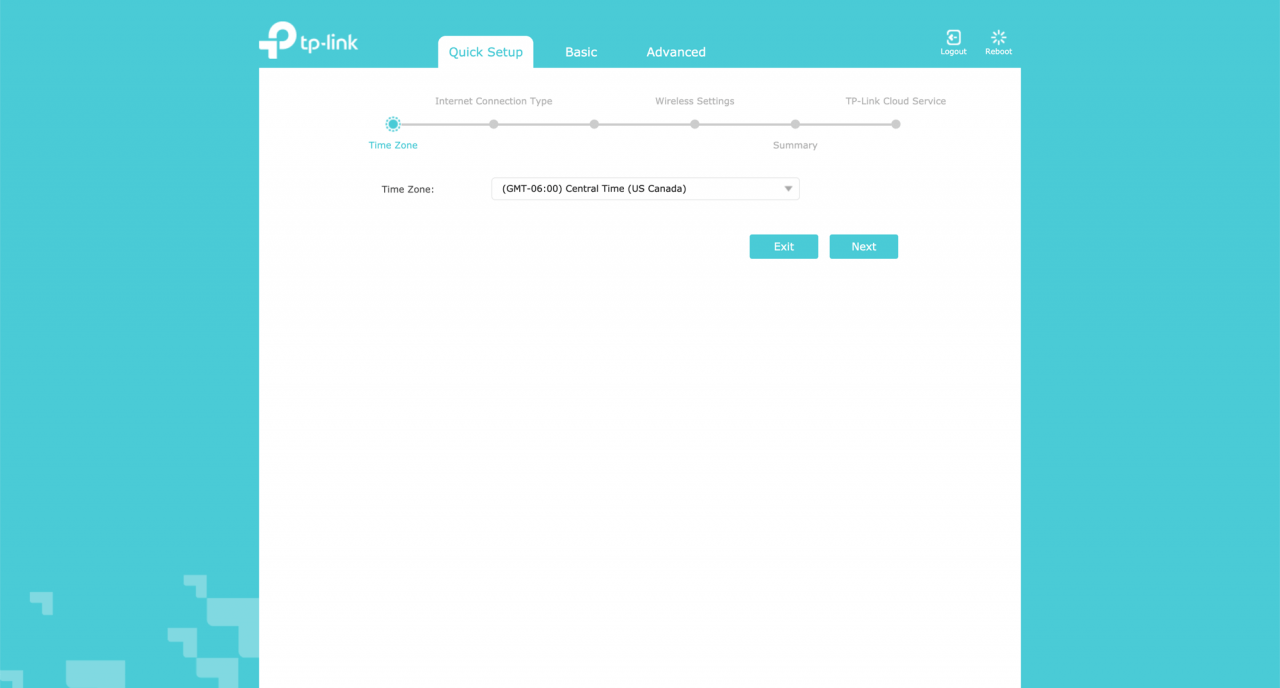
Catatan: Proses konfigurasi berikut didasarkan pada firmware terbaru, jika Anda menggunakan versi router yang lebih lama, GUI web mungkin berbeda; untuk ini, silakan lihat ini Panduan TP-Link untuk versi lama.
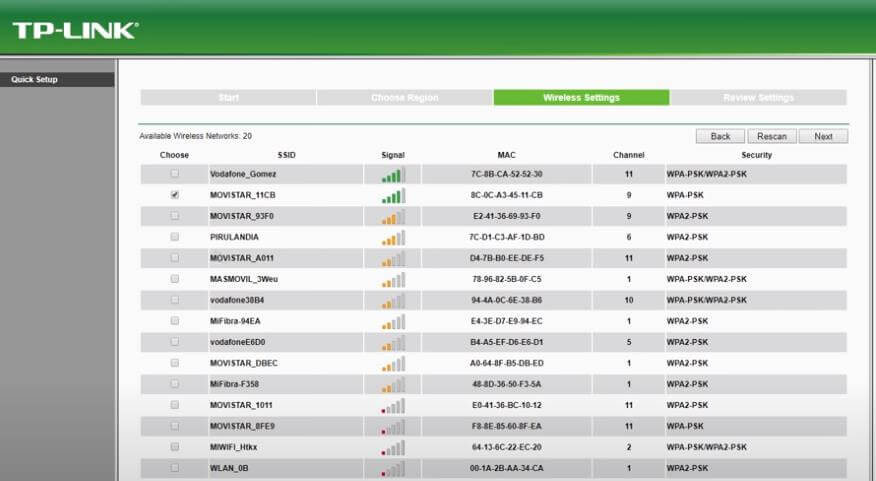
- Pertama-tama pastikan Anda telah menghubungkan kabel modem Anda ke port WAN router TP-Link.
- Nyalakan router dan sambungkan ke jaringan WiFi Anda menggunakan ID login dan kata sandi default yang tercetak pada surat instruksi yang disertakan dengan kotak router.
- Sekarang pergi ke halaman manajemen router melalui 192.168.0.1/ 192.168.1.1.
- Masukkan admin/admin sebagai kata sandi (periksa username dan password default admin)
- Setelah terhubung, buka Pengaturan cepat.
- Pilih zona waktu; Jenis koneksi – PPPoE (silakan tanyakan ISP Anda untuk detailnya); masukkan nama pengguna dan kata sandi PPoE yang diberikan oleh ISP Anda.
- Masukkan SSID (Nama WiFi) dan kata sandi pilihan Anda.
- Sekarang simpan pengaturan dan Anda akan terhubung ke Internet.
Jika status Internet menunjukkan bahwa Anda tidak terhubung, maka Anda perlu mengatur alamat MAC Anda. Untuk mengaturnya –
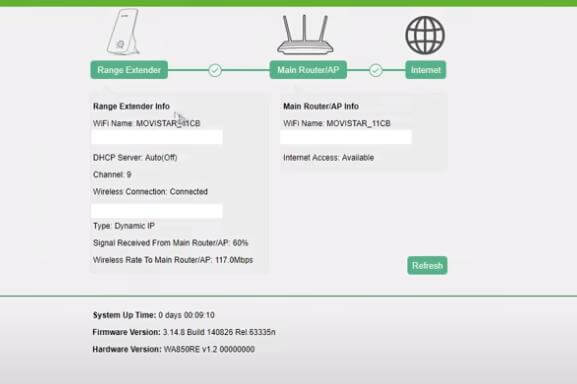
- Buka Pengaturan Lanjutan.
- Bersih; Internet; klon MAC.
- Pilih Gunakan alamat MAC komputer saat ini dan simpan.
Catatan: Jika Anda bukan pengguna yang benar-benar baru untuk koneksi Internet, yaitu, jika Anda hanya mengubah perute lama Anda dengan yang baru dan menggunakan koneksi Internet kabel yang sama, maka Anda harus menyambungkan ke perute lama Anda terlebih dahulu; Masuk ke panel admin router menggunakan metode yang sama di atas dan salin alamat MAC dari pengaturan di atas dan masukkan alamat MAC yang sama di bidang “Alamat MAC Khusus” di router baru Anda.
Namun, jika masih tidak berhasil, lebih baik hubungi ISP Anda untuk meminta bantuan, meskipun Anda dapat mengatur ulang perute ke pengaturan default hanya dengan menekan tombol “RESET” di bagian belakang perute selama 5 detik.